Dieser Rahmen ist mein Beitrag zum Rahmenworkshop bei Tutaholics
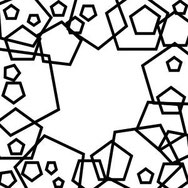
Für diese Anleitung werden keine fremden Filter benötigt, sie wurde mit PSP X2 erstellt.
Material: Dein Bild und diese Maske:
1. Öffne Dein Bild, dupliziere es (Umschalttaste+d), schließe das Original und verkleinere die Kopie, wenn sie zu groß ist, auf eine Höchstbreite von 350 Pixeln --- natürlich kannst Du auch nur einen Bildausschnitt wählen ;-)
2. Wähle eine helle Vordergrundfarbe und eine dunkle Hintergrundfarbe aus deinem Bild.
3. Füge einen symmetrischen Rand -3 Pixel - in der dunklen Farbe hinzu.
4. Nun einen symmetrischen Rand - 5 Pixel - in der hellen Farbe.
5. Markiere diesen hellen Rand mit dem Zauberstab und wende den Flechten-Effekt an:
6. Nun kommt noch diese Innenfase:
7. Hebe die Auswahl auf (Auswahl - Auswahl aufheben) und füge einen Rand - 3 Pixel - in der dunklen Farbe hinzu.
8. Nun kommt ein Rand mit 25 Pixeln in der hellen Farbe dazu, diesen mit dem Zauberstab markieren.
9. Wende die Maske an:

10. Wende die Innenfase von Punkt 6 zweimal an.
11. Wiederhole die Schritte 3-7 (schmaler Rand)
12. Nun einen Rand von 25 Pixeln in der hellen Farbe hinzufügen, diesen markieren,
eine neue Rasterebene öffnen und diese mit der dunklen Farbe füllen.
Bitte Punkt 9 und 10 wiederholen (Maske und Innenfase)
13. Wiederhole die Schritte 3-7 (schmaler Rand)
14. Nun wird noch eine neue Rasterebene geöffnet und auf dieser Dein Wasserzeichen gesetzt - evtl. © nicht vergessen.
15. Alle Ebenen sichtbar zusammenfassen (evtl. die Größe ändern und nachschärfen mit > Anpassen - Schärfe - scharfzeichnen)
Abspeichern und fertig!
Diese Anleitung ist meiner Phantasie entsprungen.
Eventuelle Ähnlichkeiten mit anderen Anleitungen sind nicht beabsichtigt -aber bei der Fülle, die es schon im Internet gibt, möglich-
Ich hoffe, Du hattest Freude beim Nacharbeiten :-)
12. April 2010
 Libellchen
Spatzl's
Homepage
Libellchen
Spatzl's
Homepage



